插入与覆盖p
提问人:彭彭不膨发布时间:2022-03-30
打开文件夹中的“插入与覆盖编辑”素材,将素材添加到时间轴面板
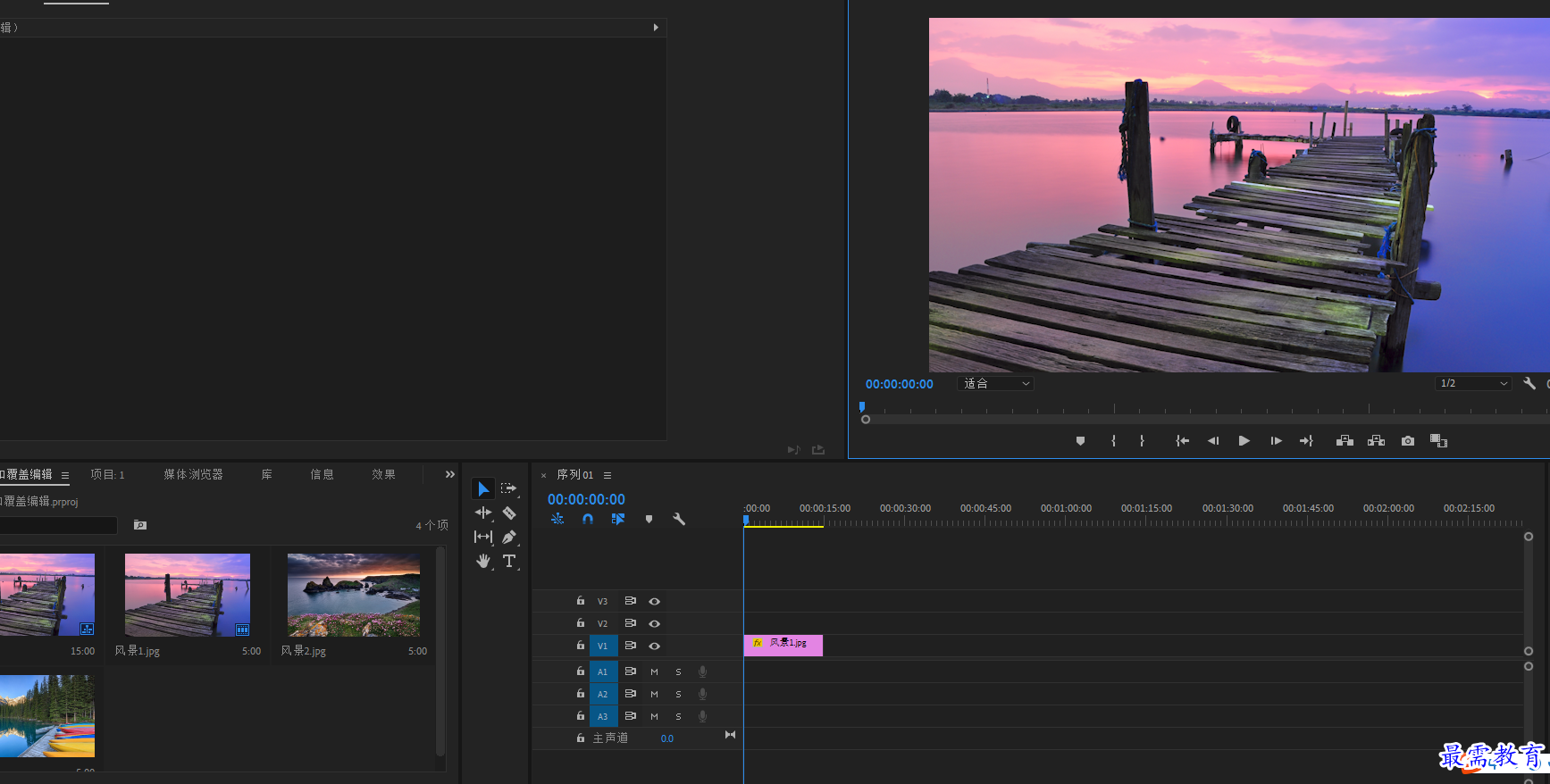
将项目面板中的“风景2”素材拖到“源”监视器面板,然后单击“源”面板下方的“插入”按钮

上述操作完成后,素材将插入序列中00:00:05:00位置,同时风景1素材将被分隔为两部分,风景1素材往后移动
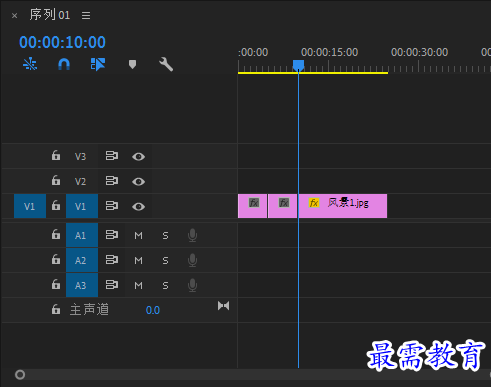
将播放指示器移动到00:00:15:00位置
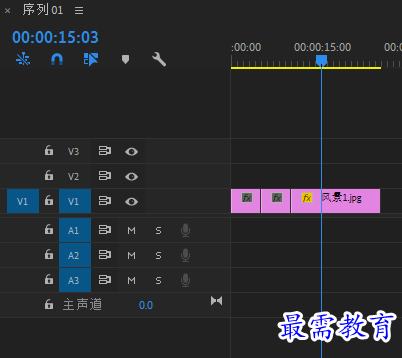
将项目面板中的“风景3“素材拖入”源“面板,单击源面板下方的”覆盖“按钮
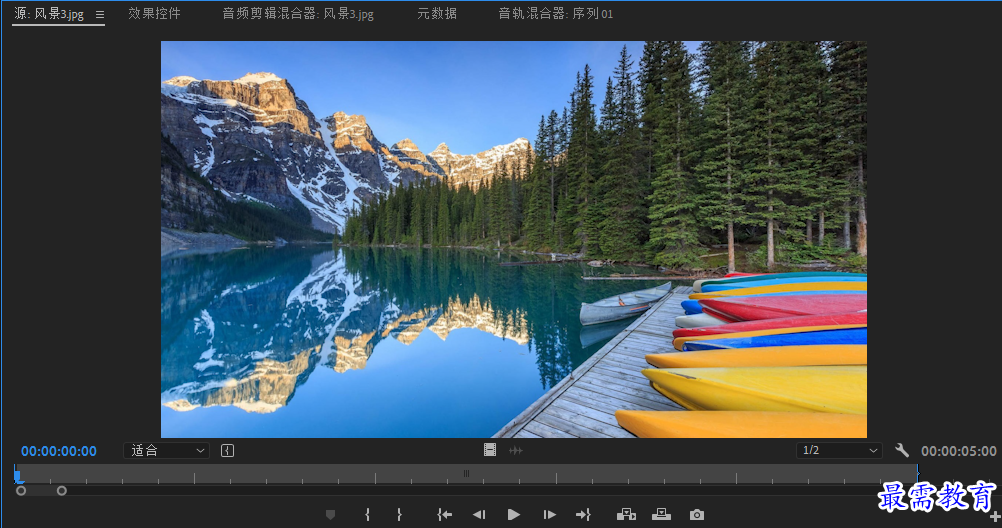
“风景3”素材将插入00:00:15:00位置,同时位于播放指示器后方的“风景1”被替换成了“风景3”
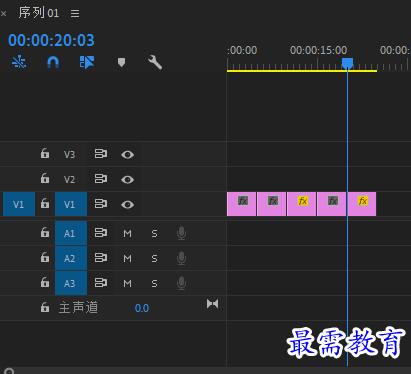
继续查找其他问题的答案?
相关视频回答
-
2021-03-1758次播放
-
2018Premiere Pro CC “运动”参数设置界面(视频讲解)
2021-03-1726次播放
-
2021-03-1712次播放
-
2021-03-1717次播放
-
2018Premiere Pro CC 设置字幕对齐方式(视频讲解)
2021-03-179次播放
-
2021-03-178次播放
-
2018Premiere Pro CC 创建垂直字幕(视频讲解)
2021-03-175次播放
-
2021-03-1710次播放
-
2018Premiere Pro CC添加“基本3D”特效(视频讲解)
2021-03-1714次播放
-
2021-03-1713次播放
回复(0)
 前端设计工程师——刘旭
前端设计工程师——刘旭
 湘公网安备:43011102000856号
湘公网安备:43011102000856号 

点击加载更多评论>>